Rumah >masalah biasa >Cara memformat pemacu USB pada Mac
Cara memformat pemacu USB pada Mac
- WBOYWBOYWBOYWBOYWBOYWBOYWBOYWBOYWBOYWBOYWBOYWBOYWBke hadapan
- 2023-05-06 13:16:061148semak imbas
Cara Memformat Pemacu USB Luaran pada Mac
Pemformatan akan memadamkan semua pada pemacu, menjadikannya serasi asli dengan MacOS.
- Sambungkan pemacu USB ke Mac
- Buka Utiliti Cakera pada Mac daripada /Applications/Utilities/ atau menggunakan Spotlight

- Pilih pemacu USB yang anda mahu format dari bar sisi kiri
- Klik butang " Padam atau nama lain, jika anda mahukan keserasian Mac asli, pilih "MacOS Extended (Journaled)" sebagai jenis sistem fail dan klik Padam *
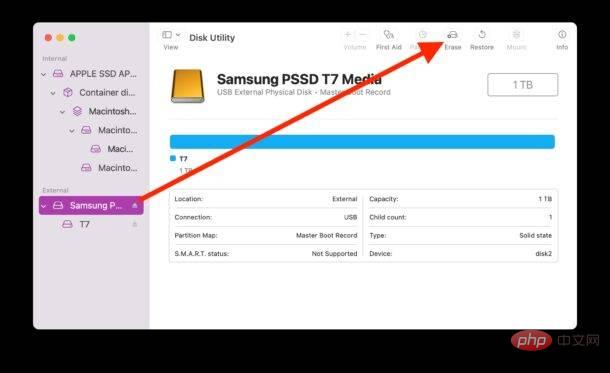
-
- Biarkan Utiliti Cakera memadam pemacu, ini mungkin sangat cepat atau mengambil sedikit masa bergantung pada jenis cakera, tetapi sila bersabar sehingga ia selesai
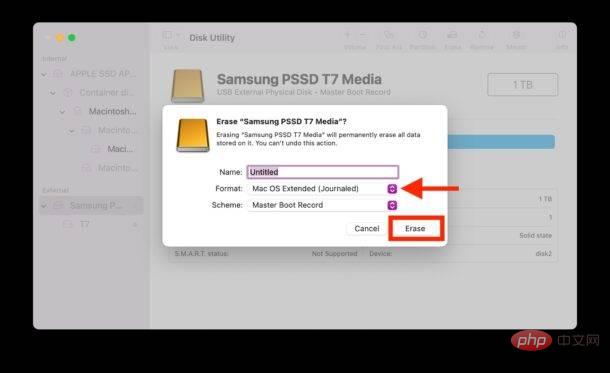
- Apabila selesai, klik Selesai dan gunakan pemacu seperti yang dijangkakan
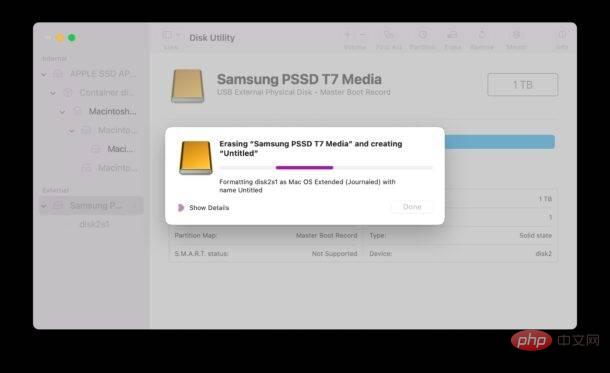
- Kini anda boleh menggunakan pemacu USB yang diformat pada Mac anda untuk sebarang tujuan, sama ada sebagai pemacu sandaran Mesin Masa, destinasi untuk sandaran fail manual, storan tambahan, menjalankan sistem pengendalian terus daripadanya atau apa sahaja yang anda mahu menggunakannya untuk.
- * Anda mungkin perasan bahawa terdapat jenis sistem fail lain untuk dipilih semasa memformat pemacu USB pada Mac, tetapi bagi kebanyakan pengguna Mac, mereka akan mahu menggunakan Mac OS Extended. Walau bagaimanapun, jika anda mahu pemacu serasi dengan Windows dan MacOS, anda juga boleh memilih format FAT dan exFAT.
Atas ialah kandungan terperinci Cara memformat pemacu USB pada Mac. Untuk maklumat lanjut, sila ikut artikel berkaitan lain di laman web China PHP!
Kenyataan:
Artikel ini dikembalikan pada:yundongfang.com. Jika ada pelanggaran, sila hubungi admin@php.cn Padam
Artikel sebelumnya:Cara menyambungkan Xbox Series X/S ke fon kepala BluetoothArtikel seterusnya:Cara menyambungkan Xbox Series X/S ke fon kepala Bluetooth

